<ph type="x-smartling-placeholder"></ph>
Sie sehen die Dokumentation zu Apigee Edge.
Gehen Sie zur
Apigee X-Dokumentation. Weitere Informationen
Verwalten Sie API-Produkte mit der Apigee Edge-Verwaltungsbenutzeroberfläche, wie in diesem Abschnitt beschrieben. Informationen zum Verwalten des API-Produkts mithilfe der API finden Sie unter Verwenden der Edge-Verwaltungs-API um APIs zu veröffentlichen.
Folgendes Video zeigt, wie Sie API-Produkte erstellen.
Eine Übersicht über API-Produkte finden Sie unter Was ist ein API-Produkt?
Seite 'API-Produkte' erkunden
Rufen Sie die API-Produktseite wie unten beschrieben auf.
Edge
So greifen Sie über die Edge-Benutzeroberfläche auf die Seite mit den API-Produkten zu:
- Melden Sie sich unter https://apigee.com/edge an.
- Wählen Sie Publish > API Products aus.
Die Seite „API-Produkte“ wird angezeigt.
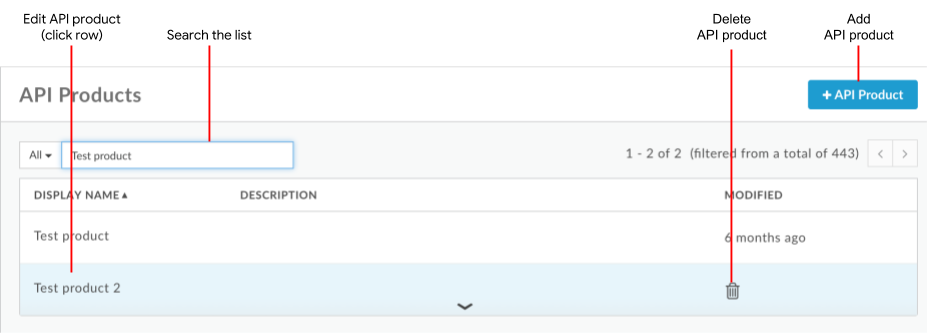
Wie in den Informationen der vorherigen Abbildung dargestellt können Sie auf der Seite "API-Produkte" folgende Aufgaben ausführen, die weiter unten in diesem Abschnitt beschrieben werden:
- Ein API-Produkt hinzufügen
- API-Produkte bearbeiten und löschen
- Suchaktionen in der Liste der API-Produkte
Classic Edge (Private Cloud)
So greifen Sie über die Classic Edge-Benutzeroberfläche auf die Seite mit den API-Produkten zu:
- Melden Sie sich in
http://ms-ip:9000an. ms-ip ist hierbei IP-Adresse oder DNS-Name des Verwaltungsserverknotens. - Wählen Sie Veröffentlichen > Produkte:
Auf der Seite „API-Produkte“ können Sie die folgenden Aufgaben ausführen, die weiter unten in diesem Abschnitt beschrieben werden:
- Ein API-Produkt hinzufügen
- API-Produkte bearbeiten und löschen
- Suchaktionen in der Liste der API-Produkte
API-Produkt hinzufügen
Fügen Sie wie unten beschrieben ein API-Produkt über die Benutzeroberfläche hinzu. Informationen zur Verwendung der Edge API finden Sie unter API-Produkte mithilfe der API konfigurieren.
So fügen Sie ein API-Produkt über die Edge-Benutzeroberfläche hinzu:
- Rufen Sie die Seite "API-Produkte" auf, wie bereits in diesem Abschnitt beschrieben.
- Klicken Sie auf +API Product.
- Geben Sie die Produktdetails für Ihr API-Produkt ein.
Feld Beschreibung Name Interner Name des API-Produkts. Sie können den Namen nicht mehr bearbeiten, nachdem das API-Produkt erstellt wurde. Geben Sie im Namen keine Sonderzeichen an.
Anzeigename Anzeigename für das API-Produkt. Der Anzeigename wird in der Benutzeroberfläche verwendet und kann jederzeit geändert werden. Wenn keine Angabe erfolgt, wird der Wert "Name" verwendet. Dieses Feld wird automatisch mit dem Wert "Name" ausgefüllt. können Sie den Inhalt bearbeiten oder löschen. Der Anzeigename kann Sonderzeichen enthalten. Beschreibung Beschreibung des API-Produkts. Umgebung Umgebungen, auf die das API-Produkt Zugriff gewährt. Beispiel: testoderprod.Zugriff Zugriffsebene. Weitere Informationen finden sich unter Zugriffsebene. Zugriffsanfragen automatisch genehmigen Aktivieren Sie die automatische Genehmigung von Schlüsselanfragen für dieses API-Produkt von einer beliebigen Anwendung aus. Deaktivieren Sie diese Option, um die manuelle Genehmigung von Schlüsseln erforderlich zu machen. Weitere Informationen finden Sie unter Apps registrieren und API-Schlüssel verwalten (UI) und Entwickler-App-Schlüssel (API). Kontingent Kontingentlimit, auf das Sie in Kontingentrichtlinien verweisen möchten. Die Eingabe eines Kontingentwerts erzwingt nicht automatisch Einschränkungen für die Anzahl der Aufrufe, die über das Produkt erfolgen können. API-Proxys, auf die das Produkt verweist, müssen die Kontingentrichtlinie zur Durchsetzung des Kontingents enthalten. Weitere Informationen finden Sie unter Kontingente. Erlaubte OAuth-Bereiche Wenn Sie OAuth mit dem API-Produkt verwenden, müssen Sie OAuth-Bereiche zulassen, die das API-Produkt zulassen soll, z. B. Lese- oder andere Umfänge, die Apps mit ihren API-Aufrufen senden. Geben Sie mehrere Bereiche als durch Kommas getrennte Liste an. Weitere Informationen Fügen Sie die im API-Produkt verfügbaren API-Ressourcen hinzu, einschließlich der API-Proxys und Ressourcenpfade.
Beispiel: Wenn Sie dem Produkt einen API-Proxy "music" mit dem Basispfad
/musichinzufügen, erlaubt das API-Produkt Aufrufe von/music. Wenn Sie jedoch möchten, dass das API-Produkt nur den Zugriff auf denvenues-Ressourcenpfad mit dem URI/music/venueszulässt, fügen Sie dem Produkt den Ressourcenpfad/venueshinzu. In diesem Fall sind Aufrufe an/music/venues?name=paramounterlaubt, Aufrufe an/music/artists?name=Jack%Johnsonwerden dagegen blockiert.Sie können einen bestimmten Ressourcenpfad festlegen oder den Basispfad und alle möglichen untergeordneten Pfade festlegen. Geben Sie dazu den Ressourcenpfad als
/an. Der Ressourcenpfad kann die Platzhalter/**und/*enthalten. Das doppelte Sternchen gibt an, dass alle untergeordneten Pfade des Basispfads unterstützt werden (aber nicht der Basispfad). Ein einzelnes Sternchen bedeutet, dass nur URIs unterstützt werden, die eine Ebene unter dem Basispfad liegen. Weitere Informationen finden Sie unter Verhalten des Ressourcenpfads „/“, „/*“ und „/**“ konfigurieren, wie weiter unten in diesem Abschnitt beschrieben.So fügen Sie API-Ressourcen hinzu:
- Klicken Sie im Abschnitt „API-Ressourcen“ auf Proxy hinzufügen oder Pfad hinzufügen.
- Wählen Sie aus, ob Sie einen API-Proxy, einen Pfad oder sowohl einen API-Proxy als auch einen Pfad hinzufügen möchten.
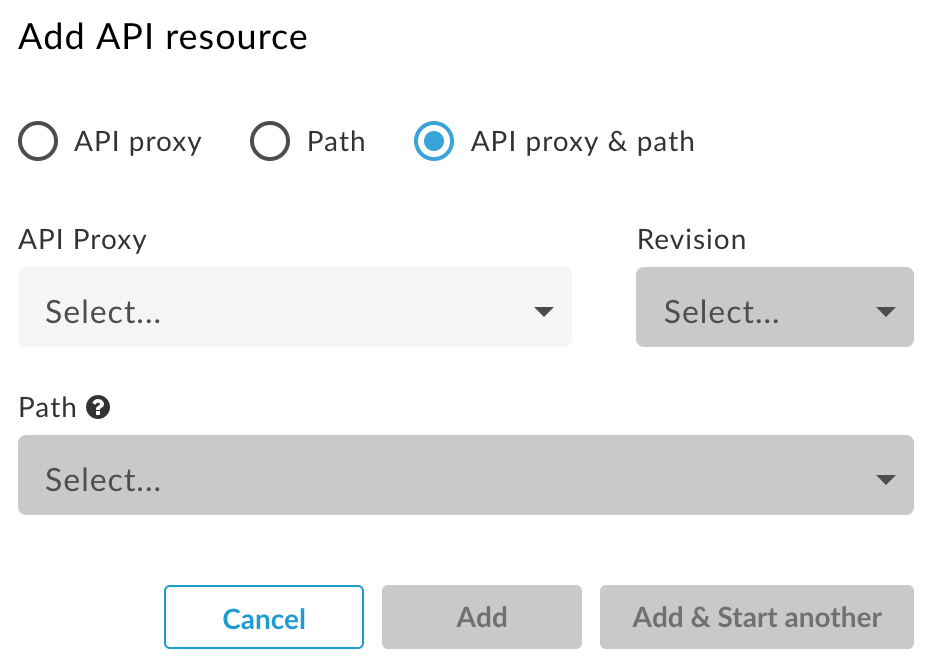
Fügen Sie einen oder mehrere API-Proxys und Ressourcenpfade hinzu.
Wichtige Hinweise:
- Die von Ihnen definierten Ressourcenpfade gelten für alle dem API-Produkt hinzugefügten API-Proxys.
- Inklusivere, weniger spezifische Ressourcenpfade haben Vorrang vor spezifischeren Pfaden. Beispiel: Wenn Sie
/und/**hinzufügen, hat der Ressourcenpfad/Vorrang. Der Ressourcenpfad/**wird ignoriert.
Beispiel:
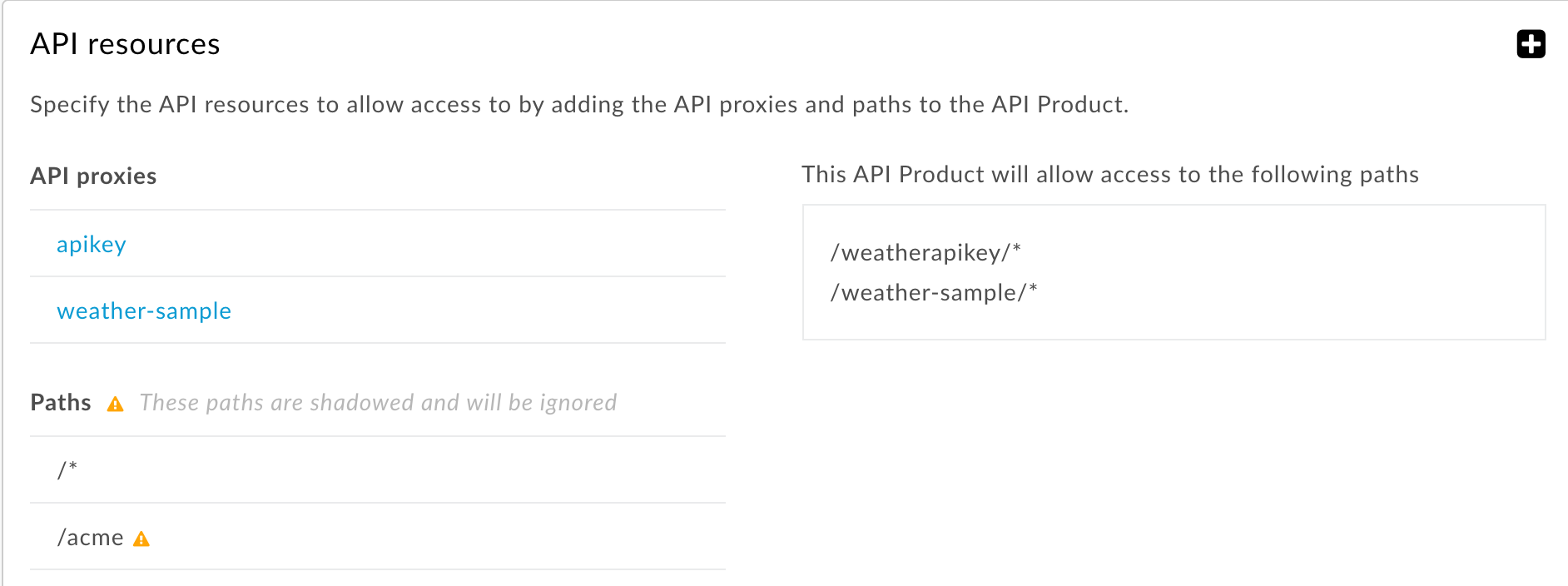
- Klicken Sie auf Hinzufügen oder Weitere hinzufügen und starten, um weitere API-Ressourcen anzugeben.
- (Optional) Verwenden Sie den Abschnitt Apigee remote service targets, um das Produkt an ein oder mehrere Remote-Dienstziele zu binden. Wenn Sie nicht den Apigee Envoy-Adapter verwenden, können Sie diese Einstellung ignorieren. Weitere Informationen finden Sie in der Betriebsanleitung für den Apigee Envoy-Adapter.
Optional: Im Bereich Benutzerdefinierte Attribute können Sie einem API-Produkt bis zu 18 benutzerdefinierte Attribute hinzufügen.
Benutzerdefinierte Attribute sind Schlüssel/Wert-Paare, die einschließlich der Steuerung der API-Proxy-Ausführung. Sie können beispielsweise ein benutzerdefiniertes Attribut mit dem Namen
deprecatederstellen. mit dem Wert „true“ oder „false“. In Ihrem API-Proxy-Ablauf könnten Sie Prüfen Sie den Wert des Attributsdeprecateddes API-Produkts (z. B. mit der Variablenverifyapikey.{policy_name}.apiproduct.deprecated) der automatisch verfügbar ist, nachdem Sie das benutzerdefinierte Attribut erstellt haben. Wenn es ist "true" (verworfen), können Sie mit der Richtlinie "Fehler anheben" einen Fehler ausgeben.- Klicken Sie auf Speichern.
Verhalten eines Ressourcenpfads von '/', '/*' und '/**' konfigurieren
In der folgenden Tabelle wird das Standardverhalten eines API-Produkts für
verschiedene Ressourcenpfade. In diesem Beispiel hat der API-Proxy den Basispfad
/v1/weatherapikey Der API-Produktressourcenpfad gilt für das Pfadsuffix nach dem Basispfad.
| Anfrage-URI | Zugelassen für / | Zugelassen für /* | Zugelassen für /** | Zugelassen für /*/2/** | Zugelassen für /*/2/* |
|---|---|---|---|---|---|
|
/v1/weatherapikey |
J |
Nein |
Nein |
Nein |
N |
|
/v1/weatherapikey/ |
J |
Nein |
Nein |
Nein |
N |
|
/v1/weatherapikey/1 |
J |
Ja |
Ja |
Nein |
N |
|
/v1/weatherapikey/1/ |
J |
Ja |
Ja |
Nein |
N |
|
/v1/weatherapikey/1/2 |
J |
Nein |
Ja |
Nein |
N |
|
/v1/weatherapikey/1/2/ |
J |
Nein |
Ja |
Ja |
N |
|
/v1/weatherapikey/1/2/3/ |
J |
Nein |
Ja |
Ja |
J |
|
/v1/weatherapikey/1/a/2/3/ |
J |
Nein |
Ja |
Nein |
N |
In API-Produkten unterstützt ein Ressourcenpfad von / standardmäßig den Basispfad und alle Unterpfade. Beispiel: Ist der Basispfad des API-Proxys /v1/weatherapikey, so unterstützt das API-Produkt Anfragen an /v1/weatherapikey und alle Unterpfade wie /v1/weatherapikey/forecastrss . /v1/weatherapikey/region/CA und so weiter.
Sie können diese Standardeinstellung so ändern, dass der Ressourcenpfad von / nur dem Basispfad des API-Proxys entspricht. Das API-Produkt hat dann keinen Zugriff auf einen URI mit Elementen nach dem /. Wenn Sie diese Änderung vornehmen, würden in der Tabelle oben nur die ersten beiden Zeilen unter "Zulässig für /" "J" enthalten.
Zum Ändern der Standardeinstellung muss ein Systemadministrator den Wert des
features.isSingleForwardSlashBlockingEnabled
Property Ihrer Organisation auf true. können Cloud-Kunden
an den Apigee Edge-Support.
API-Produkt bearbeiten
So bearbeiten Sie ein API-Produkt:
- Rufen Sie die Seite "API-Produkte" auf, wie bereits in diesem Abschnitt beschrieben.
- Klicken Sie in die Zeile des zu bearbeitenden API-Produkts.
- Klicken Sie auf der API-Produktseite auf Bearbeiten.
- Bearbeiten Sie die Felder nach Bedarf.
Sie können Ressourcen löschen, die Sie einem API-Produkt hinzugefügt haben. Das ist beispielsweise sinnvoll, Ressource funktioniert nicht oder erfordert weitere Entwicklung. Wenn diese Ressource gelöscht wird, ist sie nicht mehr des API-Produkts. Jede App, die das API-Produkt verwendet, kann nicht mehr auf das gelöschte . Gelöschte Ressourcen werden aus dem Produkt entfernt, aber nicht aus dem System, können sie weiterhin von anderen Produkten verwendet werden.
- Klicken Sie auf Speichern.
Mit Apigee Edge for Public Cloud hält Edge die nach dem Zugriff für mindestens 180 Sekunden im Cache
- OAuth Zugriffstoken Das bedeutet, dass ein widerrufenes Token noch bis zu drei Minuten, bis das Cache-Limit abläuft.
- KMS-Entitäten (Key Management Service, Anwendungen, Entwickler, API-Produkte)
- Benutzerdefinierte Attribute für OAuth-Tokens und KMS-Entitäten.
API-Produkt löschen
Bevor Sie ein API-Produkt löschen können, müssen Sie die Registrierung aller Entwickler-Apps aufheben, die dem Produkt zugeordnet sind. Dazu können Sie die Anwendungen löschen oder die API-Schlüssel der App widerrufen.
So löschen Sie ein API-Produkt:
- Rufen Sie die Seite "API-Produkte" auf, wie bereits in diesem Abschnitt beschrieben.
- Bewegen Sie den Mauszeiger über das API-Produkt in der Liste.
- Klicken Sie auf
 .
. - Klicken Sie auf Delete, um den Löschvorgang zu bestätigen.
